|

Nouveau
 Traduit Traduit
|
En [Néerlandais ] par Marion
ici
 |
En [Anglais ] par Marion
ici
 |
En [Italien] par Magdy
ici
 |
En [Allemand ] par
Marion
ici
 |
Traducteur ici
Capture moi

|
LES FILTRES
VM Extravanga/transmission
Eyecandy 5/perspective shadow
Mura's seamless/shif zig zag et
tiling with shrink
vous les trouvez
ici


mon site web

http://www.reneegraphisme.fr/ |
|
LES TUBES
sont de
Kikirou - Yoka et Ben Goossens
*
Ces tubes ont été reçu sur les groupes
de partage des tubeurs
Ou trouvé sur le net, au fil de mes nombreuses
recherches
que je remercie pour m 'avoir donné l’autorisation de
les utiliser
et qui sont magnifiques alors respectez leur travail
laissé le copyright svp
Si un de ces tubes vous appartient,
Contacter-moi
afin que je puisse faire un lien vers votre site
ou retirer celui -ci
Merci Renée
|
*
|
Avant de commencer
*
Ouvrir le matériel
Ouvrir les
tubes /dupliquer et fermer les originaux
Minimiser
Masque en bas de votre PSP
Mettre les filtres dans
leurs dossiers appropriés
Pinceaux et autres
outils dans leurs dossiers - Psp respectifs
Pour importer les
Presets / Double clic sur le fichier il se placera
automatiquement
|
On
commence
1. Ouvrir image de 900 x 550 pixels transparente
2. Palette des couleurs mettre - Avant plan mettre la couleur #d3c7c8 et arrière plan #3f3440
3.
Remplir le calque de la couleur arrière plan
4. Calque - ajouter un calque/ le remplir couleur avant plan
5. Calque - Nouveau calque de maque a partir d'une image "calque aditas
creation-mask 53 "
cocher inverser les données
du masque

6.
Effet -
Effet bord accentuer d'avantage
7. Calques fusionner le groupe
8. Calque /ajouter un nouveau calque
9.
Sélection -
charger la sélection"" @renee asie''
10.
Remplir le calque de la couleur arrière plan
11. Effet - Modules Externes - VM Extravanga /Transmission 195/0/40
12. Sélection désélectionner
13. Effet - Modules Externes - VM Extravanga/shouting
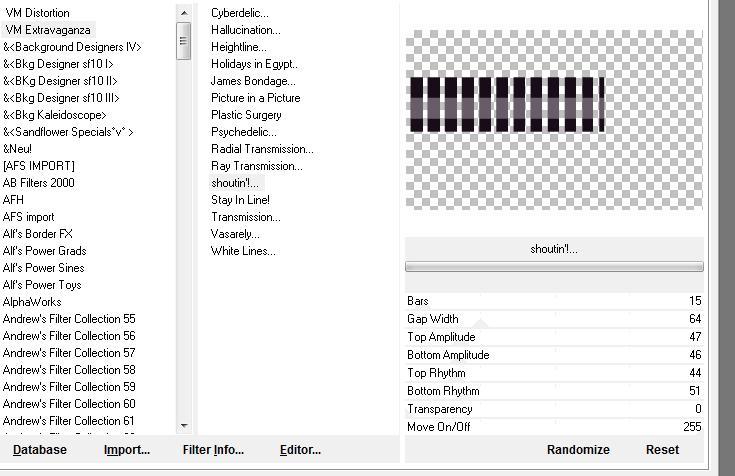
14.
Calque
dupliquer /image renverser
15.
Calque - Ajouter un nouveau calque
16.
Sélection -
charger la sélection " @renee asie2"
17. La remplir de la couleur avant plan
18.
Sélection /désélectionner
19.
Effet - Modules Externes - L and K's /Mayra /0/52/219/9
20. Calque dupliquer
21.
Effet - Effet de distorsion /Cintrage a 90
22.
Calque -dupliquer
-
Effet - Effet de distorsion /cintrage a 90
23. Calque fusionner deux fois vers le bas et mettre la calque en mode Multiplier(
ou Lumière dure )
24.
Ouvrir et
Coller tube « ragondin « comme nouveau calque
25.
Image
redimensionner a 70% tous calques décochés/bien le placer
26.
Effet - Effet - 3D ombre portée 19/5/65/20 noir
27. Ouvrir le tube « en cage « /le redimensionner a 70% et
le coller comme nouveau calque
-attention regarder bien les lignes pour le placement du tube
28.
Mettez le calque en mode différence
29. Ouvrir tube « fillette « le redimensionner a 70% et
le coller comme
nouveau calque
- Bien placer le tube voir le final
30. Effet - Modules Externes - EyeCandy 5- Impact /Perpsective shadow / Preset ''renee imagine"
31.
Se placer en haut de la palette des calques
32.
Ouvrir
tube '' bouton'' /et le coller comme nouveau calque
* Placer le bien comme ceci avec votre outil déplacement(K) amener a la
ligne > 600
- Effet - Effet de bord - Accentuer

33.
Effet- Modules Externes - Mura's seamless /shift zigzag
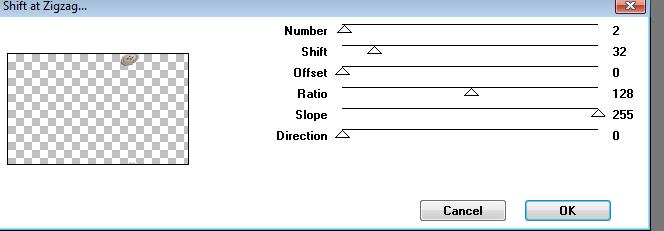
34.
Effet -Modules Externes - Mura's
Seamless /Tiling with shrink 31/1/111/0/0
attention aux précisions des mesures !!
35. Calque dupliquer /image renverser
36. Calque dupliquer
37. Effet - effet Géométrique /Cercle /cocher enroulement
38.
Effet - effet de distorsion coordonnées polaire /cocher Polaire a rectangulaire
39. Effet - Effet de bord - Accentuer d'avantage
40. Coller le tube « fantaisie « comme nouveau calque
41. Effet - effet d'image décalage H= 250 et V = 0
42. Image ajouter des bordures en noir de 2 pixels
43. Image ajouter des bordures de 60 pixels en #8c8286
44. Coller le tube » barre « comme nouveau calque /bien placer
45. Calque /dupliquer image miroir
46. Calques /fusionner les calques visibles
47. Image ajouter des bordures de 2 pixels noir
-j'ai écris le texte avec la police « jacoba «
-
c'est terminé
Merci - Renée 2009
*
Je fais partie des
Tutorial Writers Inc.
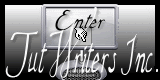 2014 reçu de TWInc

Je fais partie des Tutorial Writers Inc.
Mes tutoriaux sont enregistrés régulièrement
ReneeGraphisme_ Tous
droits réservés Tous
droits réservés


|
Pour voir vos réalisations c'est ici
 |
|